Veja neste tutorial como resetar Huawei Mate 30 (Android 10 EMUI 10). Tá precisando desbloquear o telefone porque esqueceu a senha? Para remover a senha do bloqueio da tela, basta seguir os passos do hard reset para restaurar seu dispositivo.
A formatação do Huawei Mate 30 será feita através dos botões. Depois de acessar o menu EMUI, basta selecionar as opções certas para poder aplicar uma redefinição de fábrica.
O resultado será a exclusão de todos arquivos do armazenamento interno do telefone. As configurações efetuadas pelo usuário, também serão apagadas, inclusive os aplicativos instalados por ele. Por isso lembramos, que é muito importante ter um backup dos arquivos para restaurá-los após o reset.
Instruções:
- Caso não você não tenha removido antes a conta Google vinculada ao celular, anote esses dados pois eles serão solicitados depois.
- Faça um backup dos seus arquivos que estão guardados na memória interna do aparelho.
- Verifique se a bateria do telefone contém carga acima de 40%.
Importante! Os métodos abaixo não removem a conta Google do telefone.
Hard Reset Huawei Mate 30
Passo 1: Desligue o seu smartphone e aguarde alguns segundos.
Passo 2: Agora mantenha pressionado o botão Power até a aparecer a logomarca “Huawei” na tela, então rapidamente solte-o e dê 03 toques seguidos. Feito isso, aguarde entrar no menu EMUI.

Passo 3: No menu idêntico ao da imagem abaixo, toque na opção “Clear data” para acessar a próxima tela.
Passo 4: Na tela seguinte, clique na opção “Factory reset“.
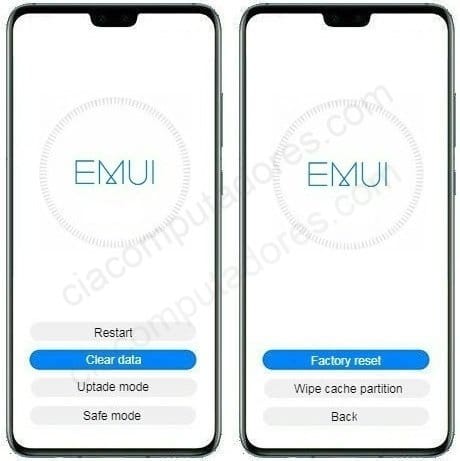
Passo 5: Com a ajuda do teclado virtual, digite a palavra “Yes” no campo acima da tela. Depois toque na opção “Factory reset” para confirmar.
Passo 6: Aguarde concluir em cem por cento, o procedimento de formatação do disco interno do telefone.
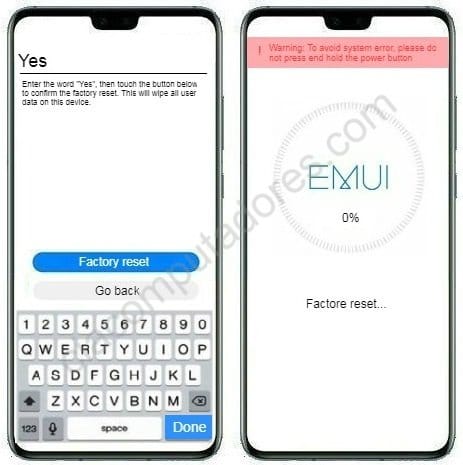
Passo 7: Quando terminar o processo, toque em “Back” para retornar ao menu inicial.
Passo 8: E por último, toque na opção “Restart” para reiniciar seu telefone.
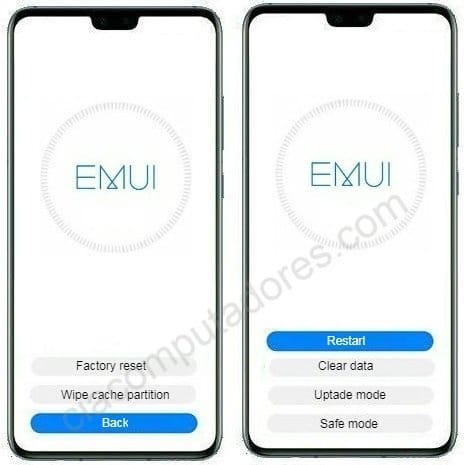
Pronto! Se você fez todas as etapas acima, basta aguardar alguns minutos. O Android 10 EMUI 10 será restaurado e o seu Huawei Mate 30 estará pronto para ser configurado.
Como formatar Huawei Mate 30 lite
- Primeiro desligue o seu telefone.
- Agora mantenha pressionadas juntas as teclas de Aumentar Volume + Liga/Desliga.
- E solte as duas teclas assim que ver a logomarca do aparelho e aguarde entrar no modo de recuperação.
- Neste menu, pressione a tecla de Diminuir Volume para selecionar a opção “Wipe data/factory reset” e depois aperte o Power para confirmar (você pode tocar nas opções sem precisar selecionar com o botão de volume e nem confirmar com o Power).
- Na tela com o teclado virtual, digite “Yes” e depois confirme na opção “Wipe data/factory reset“.
- Na etapa “Verification required”, selecione novamente “Wipe data/factory reset“.
- Aguarde o reset da memória interna terminar e depois quando retornar ao menu principal, selecione a opção “Reboot system now“.
- Feito!
Nota: Caso não consiga acessar a tela do menu, refaça o procedimento e no passo 3, não solte os botões até entrar no menu EMUI.
Como resetar Huawei Mate 30 (Ligado)
Selecione abaixo um dos métodos para redefinir a configuração do seu Mate 30 ou para fazer uma restauração de fábrica .
Redefinir
Use para redefinir as configurações de rede, impressão digital, reconhecimento facial e a senha da tela de bloqueio:
- Vá em “Configurações” e selecione “Sistema e atualizações“.
- Na tela seguinte, toque em “Redefinir” e depois em “Restaurar todas as configurações“.
- E siga as instruções na tela para concluir a redefinição.
Restaurar
Siga estes passos para apagar (do armazenamento interno) todas as configurações do sistema, contas, aplicativos instalados e todos os arquivos (áudios, vídeos, imagens, etc.):
- Entre em “Configurações” e clique na opção “Redefinir“.
- Toque em “Redefinir telefone” e depois em “Restaurar telefone“.
- Para finalizar o procedimento, basta ir seguindo as instruções na tela do seu aparelho.
Aqui neste tutorial você aprendeu como resetar o Huawei Mate 30 de vários formas. Esperamos que você tenha resolvido o seu problema.











